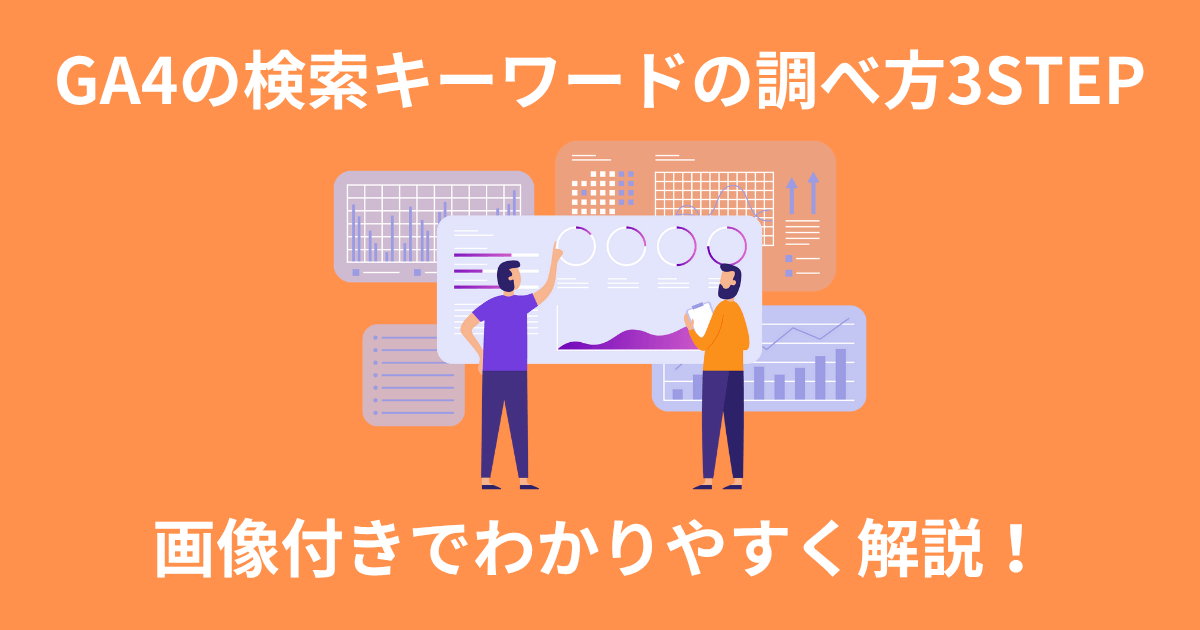GA4の検索キーワードの調べ方【3STEP】
GA4の検索キーワードの調べ方は、以下のとおりです。
- Googleサーチコンソールと連携する
- GA4レポートのライブラリを設定する
- 各レポートの内容を把握して使い分ける
手順に沿って解説していきます。
STEP1:Googleサーチコンソールと連携する
検索キーワードを確認するには、GA4とGoogleサーチコンソールを連携させる必要があります。
連携させる手順は、以下のとおりです。
- レポート画面の左下にある「管理」をクリック
- 「Search Console」のリンクをクリックする
- 「アカウントを選択」をクリックする
- データストリームを選択する
- 表示されるデータを確認し「送信」をクリックする
「リンク作成済み」と表示されると、連携は完了です。
ただし、サーチコンソールのデータが表示されるまで、少し時間がかかります。データが表示されない場合は、時間を置いてから確認してください。
連携の詳細な手順は、以下の記事で確認できます。
>関連記事:GA4とサーチコンソールを簡単に連携する方法を解説!
STEP2:GA4レポートのライブラリを設定する
GA4とサーチコンソールを連携させたあとは、レポートの左メニューにある「ライブラリ」を選択します。
非公開になっているため「公開」をクリックしてください。
左メニューにサーチコンソールが表示されると成功です。
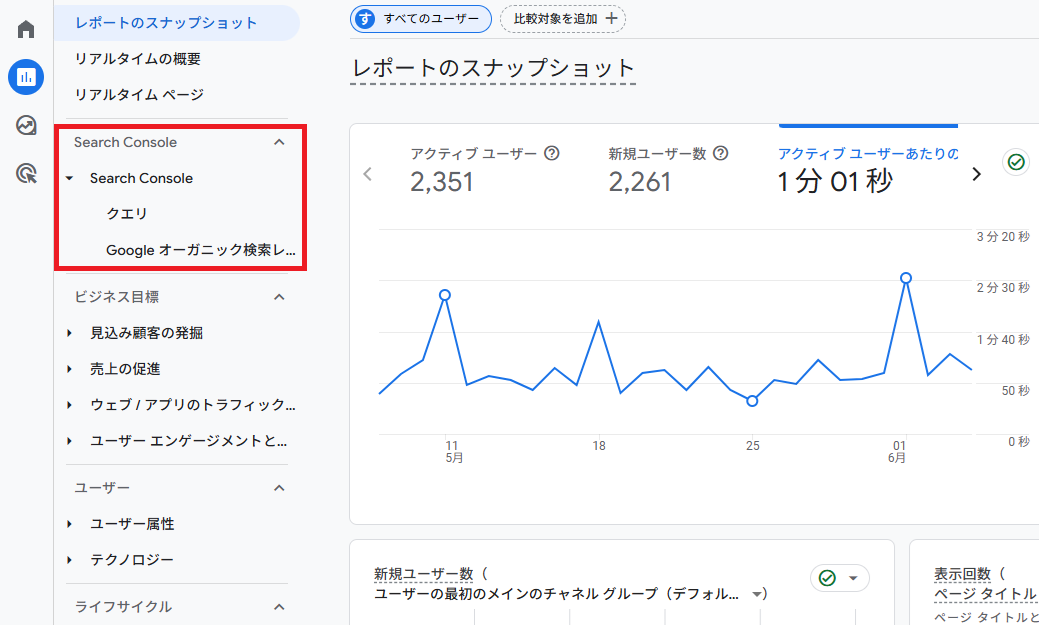
STEP3:各レポートの内容を把握して使い分ける
GA4で確認できるレポートは「クエリ」「Google検索オーガニックレポート」の2つです。
それぞれの特徴を順番に解説します。
クエリ
クエリでは、以下の指標を確認できます。
- 検索クエリ
- クリック数
- 表示回数
- クリック率
- 平均掲載順位
検索クエリとは、ユーザーがGoogleやYahoo!などの検索エンジンで入力した語句のことです。
この検索クエリが検索キーワードに該当するため、確認してみましょう。
左メニューの「クエリ」をクリックすると、検索キーワードが表示されます。
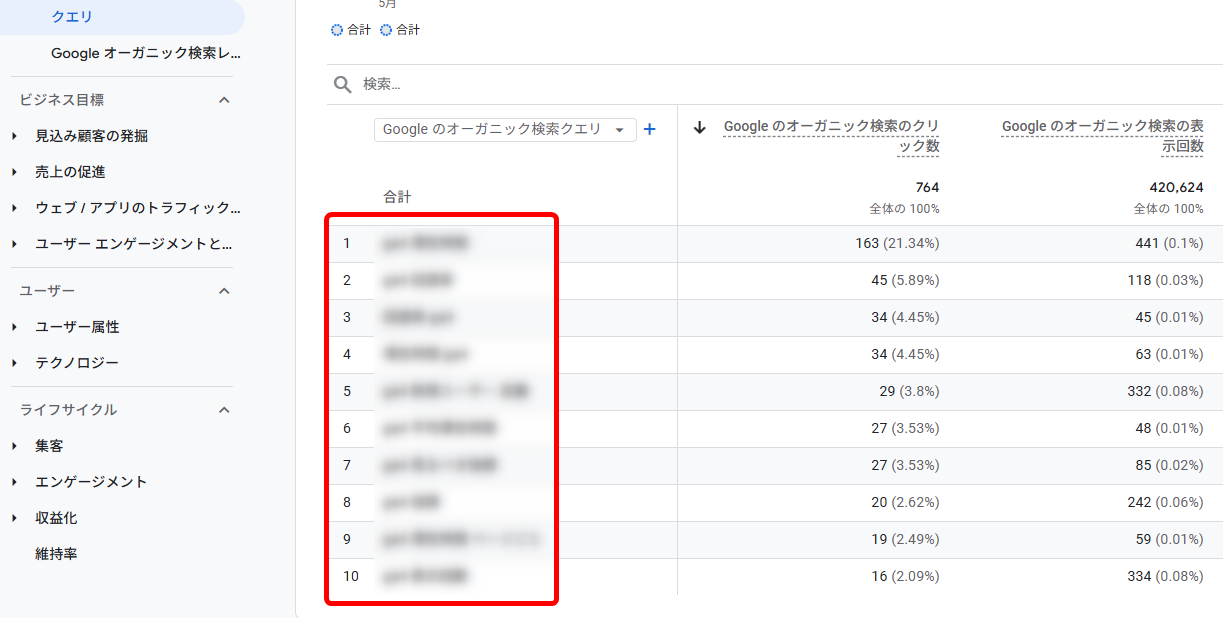
より多くの検索キーワードを確認したい場合は「1ページあたりの行数」の横にある下向き三角をクリックすると、表示範囲を変更できます。
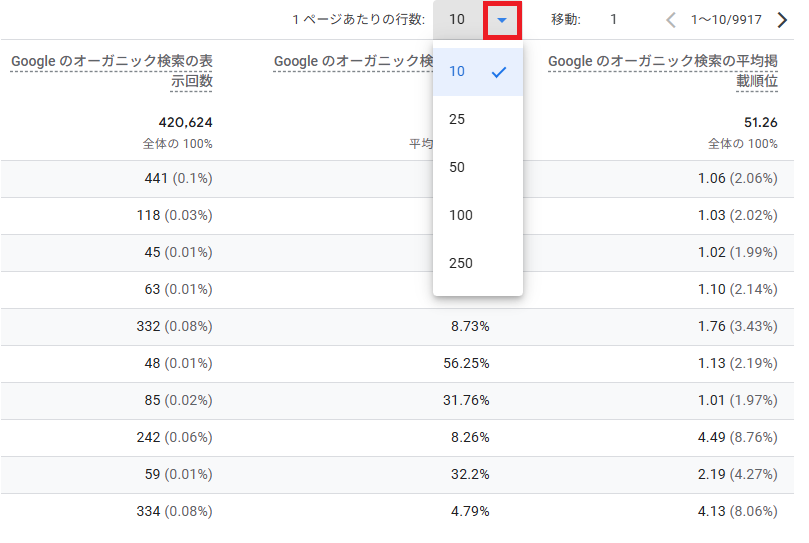
Google検索オーガニックレポート
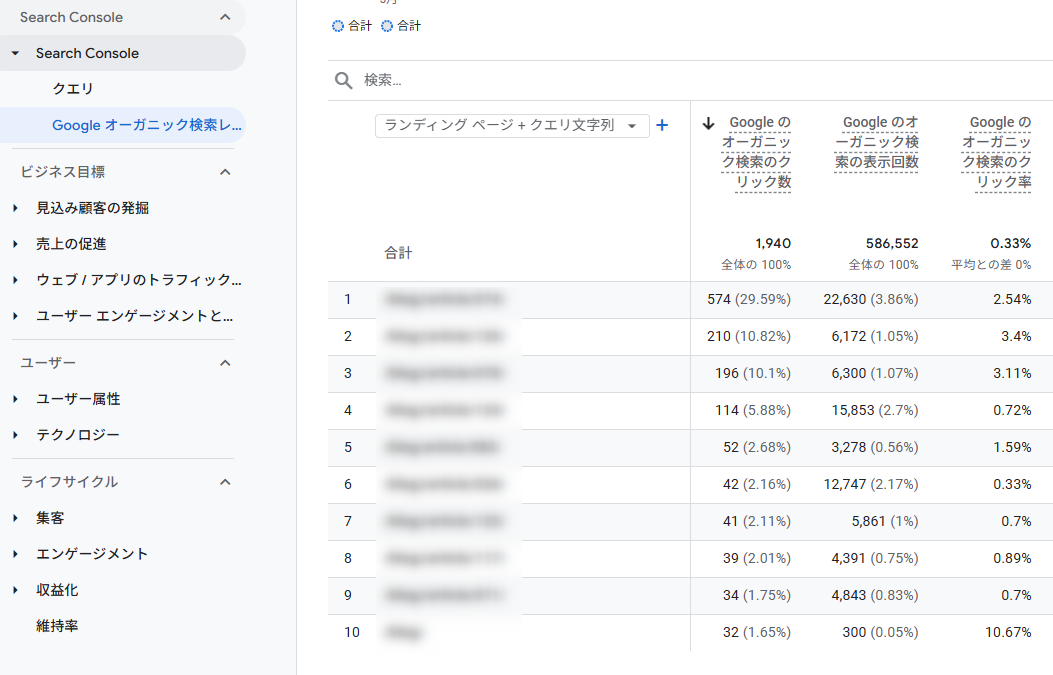
Googleオーガニック検索レポートは、ユーザーが閲覧したページやページごとのクリック数・表示回数などを確認できます。
検索キーワードは確認できませんが、ページごとのデータを確認したいときに便利です。
クエリとGoogle検索オーガニックレポートを使い分け、Webサイトの改善に役立てましょう。
Webサイトの改善に強いツール「サイトリード」
サイトリードを詳しく見る
GA4とサーチコンソールの連携以外にしておきたい初期設定
GA4とサーチコンソールの連携はしておくと便利ですが、それ以外にもしておきたい初期設定があります。
- 拡張計測機能イベントの設定
- 自社IPアドレスの除外
- データ保持期間を14ヵ月に変更
場合によってはコンバージョンやイベントなども設定しておくと良いですが、上記は最低限設定しておくことをおすすめします。
設定方法は、以下の記事で確認できます。
まとめ:検索キーワードを活用してWebサイトを改善しよう
GA4で検索キーワードを調べる方法を紹介しました。GA4とサーチコンソールを連携すると、検索キーワードを確認できます。
サーチコンソールと連携すると、GA4でそれぞれのデータを一元管理できて便利です。
本記事を参考にして、GA4とサーチコンソールを連携してみてください。
検索キーワードを活用し、Webサイトを改善していきましょう。
Webサイトの改善に取り組んでいる方は、以下の記事がおすすめです。Webサイトの改善方法を解説しています。